Como adicionar documentos do Google Docs no menu de contexto do Windows
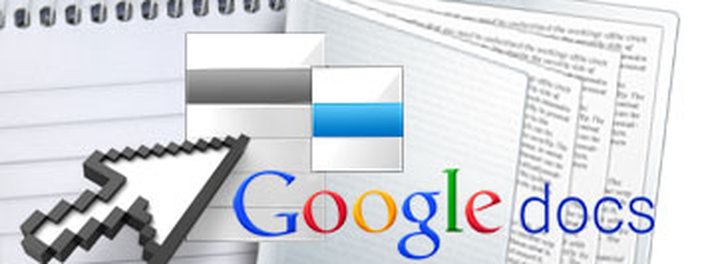
Você sabe o que é o menu de contexto do Windows? É aquela aba com opções que aparece quando clicamos com o botão direito do mouse sobre praticamente qualquer ícone dentro do computador. Por exemplo, para criar uma nova pasta dentro de um diretório qualquer, você clica com o botão direito e, no menu de contexto, você seleciona a opção desejada.
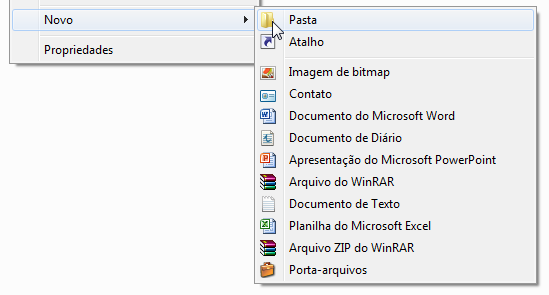
Existem muitas opções para este menu, como a possibilidade de criar novos documentos, diretórios, atalhos, entre outros. E se você quiser adicionar a possibilidade de criar um novo documento do Google Docs ou do Google Apps diretamente no menu de contexto do Windows? É possível fazer isso, saiba como neste tutorial que o Baixaki preparou para você!
O que você vai precisar para fazer isso?
É preciso fazer o download do pacote de ícones e entradas de registro disponibilizado aqui. Este pacote contém todos os ícones que você precisa e um atalho para as modificações necessárias para que os ícones apareçam no menu de contexto. Dessa forma, ao invés de fazer as alterações manualmente, basta seguir os passos a seguir:
Extraia o arquivo ZIP que foi baixado para uma pasta. Dentro da pasta extraída existem alguns ícones e duas entradas de registro, “AddGoogleDocsToNewMenu” e “UninstallGoogleNewMenu”. A primeira serve para fazer as modificações e a segunda, para desfazê-las, caso você não queira mais que essa opção esteja disponível no menu.
Dê um duplo clique na entrada “AddGoogleDocsToNewMenu”. Você verá uma caixa perguntando se deseja permitir a alteração de registro. Clique em “Sim” para continuar. A seguir uma caixa aparece dizendo que a operação foi um sucesso. Falta pouco para concluir as alterações agora!
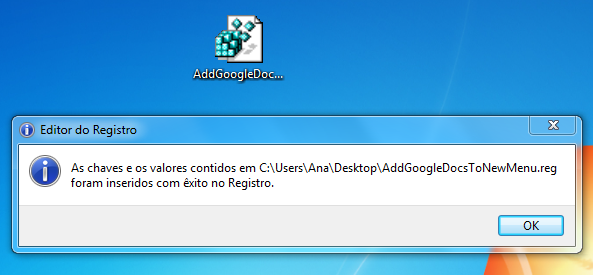
Copie os arquivos “googledocs”, “googledocsrunner”, “googledrawing”, “googlepresentation” e “googlespreadsheets” para o diretório do Windows do seu computador, dentro das pastas do sistema. Basta copiar, não é preciso fazer mais nada com eles.
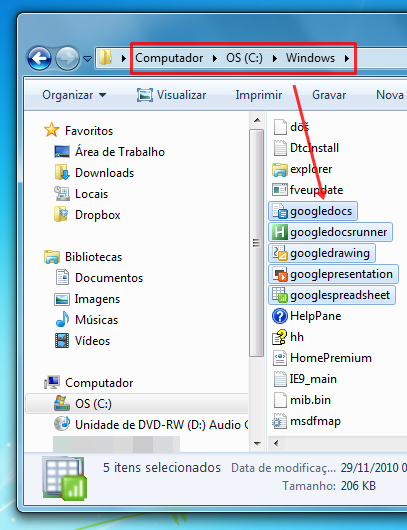
Pronto! Agora clique com o botão direito do mouse em algum ponto da Área de trabalho e clique em “Atualizar” (“Refresh”), para que os ícones e opções adicionados apareçam corretamente. Abra novamente este menu e o resultado mostrado será este:
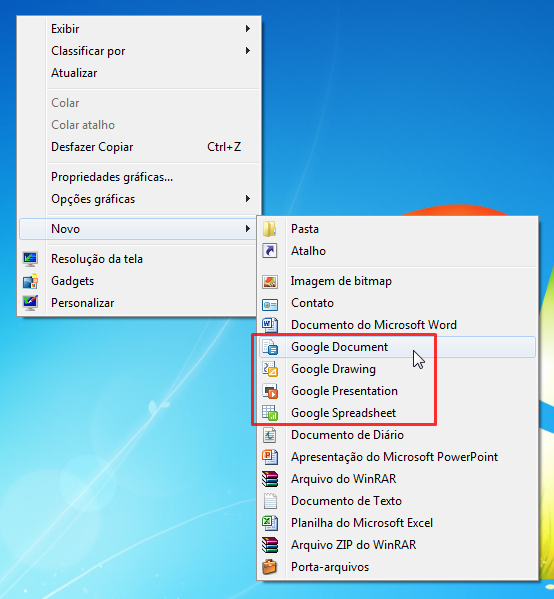
Agora pode começar a criar documentos do Google Docs e Google Apps diretamente a partir do menu de contexto do seu computador! Esta dica funciona com qualquer versão do Windows. Se você quiser mais dicas como esta, fique ligado nas novidades do Baixaki!
Categorias









